Oktatóanyag: 8x8 konfigurálása automatikus felhasználókiépítéshez
Ez az oktatóanyag a 8x8-Rendszergazda konzolon és a Microsoft Entra-azonosítóban végrehajtandó lépéseket ismerteti az automatikus felhasználókiépítés konfigurálásához. Ha konfigurálva van, a Microsoft Entra ID automatikusan 8x8-ra állítja és törli a felhasználókat és csoportokat a Microsoft Entra kiépítési szolgáltatással. A szolgáltatás működéséről, működéséről és a gyakori kérdésekről a Microsoft Entra-azonosítóval rendelkező SaaS-alkalmazások felhasználói kiépítésének és leépítésének automatizálása című témakörben olvashat.
Támogatott képességek
- Felhasználók létrehozása 8x8-ban
- Felhasználók inaktiválása 8x8-ban, ha már nincs szükségük hozzáférésre
- Felhasználói attribútumok szinkronizálásának megtartása a Microsoft Entra ID és a 8x8 között
- Egyszeri bejelentkezés 8x8-ra (ajánlott)
Előfeltételek
Az oktatóanyagban ismertetett forgatókönyv feltételezi, hogy már rendelkezik a következő előfeltételekkel:
- Microsoft Entra-bérlő
- Felhasználói fiók a Microsoft Entra-azonosítóban a kiépítés konfigurálására vonatkozó engedéllyel (például alkalmazás Rendszergazda istrator, felhőalapú alkalmazás Rendszergazda istrator vagy alkalmazástulajdonos).
- 8x8 X sorozatú előfizetés bármilyen szinten.
- 8x8-os felhasználói fiók rendszergazdai engedéllyel a Rendszergazda konzolon.
- Az egyszeri bejelentkezés a Microsoft Entra-azonosítóval már konfigurálva van.
Feljegyzés
Ez az integráció a Microsoft Entra US Government Cloud-környezetből is használható. Ezt az alkalmazást a Microsoft Entra US kormányzati felhőalkalmazás-katalógusában találja, és ugyanúgy konfigurálhatja, mint a nyilvános felhőben.
1. lépés: A kiépítési üzembe helyezés megtervezése
- Ismerje meg az átadási szolgáltatás működését.
- Határozza meg, hogy ki lesz az átadás hatókörében.
- Határozza meg, hogy milyen adatokat kell megfeleltetnie a Microsoft Entra ID és a 8x8 között.
2. lépés: A 8x8 konfigurálása a Microsoft Entra ID-val való kiépítés támogatásához
Ez a szakasz végigvezeti a 8x8-nak a Microsoft Entra ID-val való kiépítésének támogatásához való konfigurálásának lépésein.
Felhasználói kiépítési hozzáférési jogkivonat konfigurálása 8x8 Rendszergazda konzolon:
Jelentkezzen be Rendszergazda konzolra. Válassza az Identitás és biztonság lehetőséget.
A User Provisioning Integration (SCIM) panelen kattintson a kapcsolóra az engedélyezéshez, majd kattintson a Mentés gombra.
Másolja ki a 8x8 URL-címet és a 8x8 API-jogkivonat értékeit. Ezeket az értékeket a bérlő URL-címe és a titkos jogkivonat mezőiben, illetve a 8x8-os alkalmazás Kiépítés lapján fogja megadni.
3. lépés: 8x8 hozzáadása a Microsoft Entra alkalmazáskatalógusából
Adja hozzá a 8x8-at a Microsoft Entra alkalmazáskatalógusából a kiépítés 8x8-ra való kezelésének megkezdéséhez. Ha korábban beállította a 8x8-at az egyszeri bejelentkezéshez, ugyanazt az alkalmazást használhatja. Az integráció első tesztelésekor azonban érdemes létrehozni egy külön alkalmazást. Az alkalmazások katalógusból való hozzáadásáról itt tudhat meg többet.
4. lépés: A kiépítés hatókörének meghatározása
A Microsoft Entra kiépítési szolgáltatás lehetővé teszi, hogy az alkalmazáshoz való hozzárendelés vagy a felhasználó/csoport attribútumai alapján kiépítendő felhasználók hatóköre legyen. Ha a hozzárendelés alapján történő hatókör-meghatározást választja, a következő lépésekkel rendelhet felhasználókat és csoportokat az alkalmazáshoz. Ez az egyszerűbb megoldás, és a legtöbb ember használja.
Ha csak a felhasználó vagy csoport attribútumai alapján történő hatókörmeghatározást választja, az itt leírt hatókörszűrőt használhatja.
Kezdje kicsiben. Tesztelje a felhasználók és csoportok kis halmazát, mielőtt mindenkire kiterjesztené. Amikor az átadás hatóköre a hozzárendelt felhasználókra és csoportokra van beállítva, ennek szabályozásához egy vagy két felhasználót vagy csoportot rendelhet az alkalmazáshoz. Amikor a hatókör az összes felhasználóra és csoportra van beállítva, meghatározhat egy attribútumalapú hatókörszűrőt.
Ha további szerepkörökre van szüksége, frissítheti az alkalmazásjegyzéket új szerepkörök hozzáadásához.
5. lépés: Automatikus felhasználókiépítés konfigurálása 8x8-ra
Ez a szakasz végigvezeti a Microsoft Entra kiépítési szolgáltatás konfigurálásának lépésein a felhasználók és/vagy csoportok 8x8-as létrehozására, frissítésére és letiltására a Microsoft Entra ID felhasználói és/vagy csoporthozzárendelései alapján.
Az automatikus felhasználói kiépítés konfigurálása 8x8-ra a Microsoft Entra-azonosítóban:
Jelentkezzen be a Microsoft Entra felügyeleti központba legalább felhőalkalmazásként Rendszergazda istratorként.
Keresse meg az Identity>Applications>Enterprise-alkalmazásokat
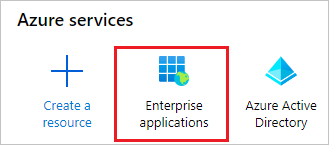
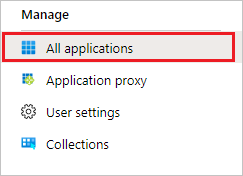
Az alkalmazások listájában válassza a 8x8 lehetőséget.
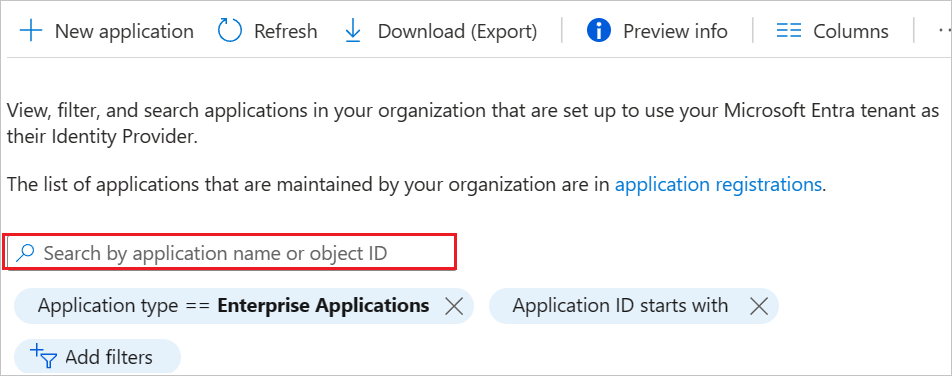
Válassza a Kiépítés lapot. Kattintson az Első lépések gombra.
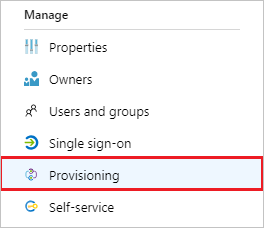
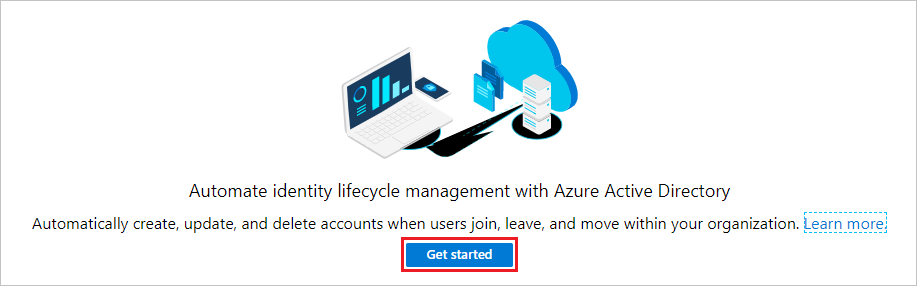
Állítsa a Kiépítési mód mezőt Automatikus értékre.

A Rendszergazda Hitelesítő adatok szakaszban másolja a 8x8-at Rendszergazda konzolról a bérlői URL-címre. Másolja a 8x8 API-jogkivonatot Rendszergazda konzolról titkos jogkivonatba. Kattintson a Tesztelés Csatlakozás ion elemre, hogy a Microsoft Entra ID 8x8-hoz csatlakozzon. Ha a kapcsolat meghiúsul, győződjön meg arról, hogy a 8x8-fiók rendelkezik Rendszergazda engedélyekkel, és próbálkozzon újra.
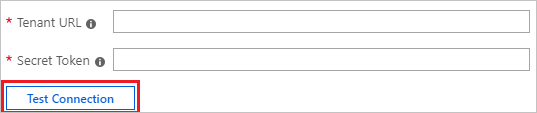
Az Értesítés e-mailben mezőben adja meg annak a személynek vagy csoportnak az e-mail-címét, aki az átadással kapcsolatos hibaüzeneteket kapja, és jelölje be az E-mail-értesítés küldése hiba esetén jelölőnégyzetet.

Válassza a Mentés lehetőséget.
A Leképezések szakaszban válassza a Microsoft Entra-felhasználók kiépítése lehetőséget.
Tekintse át a Microsoft Entra-azonosítóról 8x8-ra szinkronizált felhasználói attribútumokat az Attribútum-leképezés szakaszban. Az egyező tulajdonságokként kiválasztott attribútumok a 8x8-as felhasználói fiókok frissítési műveleteinek egyeztetésére szolgálnak. Ha úgy dönt, hogy módosítja a megfelelő célattribútumot, győződjön meg arról, hogy a 8x8 API támogatja a felhasználók szűrését az attribútum alapján. A módosítások véglegesítéséhez kattintson a Mentés gombra.
Attribútum Típus szerint Jegyzetek Felhasználónév Sztring Felhasználónév és összevonási azonosító beállítása externalId Sztring active Logikai Cím Sztring emails[type eq "work"].value Sztring name.givenName Sztring name.familyName Sztring phoneNumbers[type eq "mobile"].value Sztring Személyes kapcsolattartó telefonszáma phoneNumbers[type eq "work"].value Sztring Személyes kapcsolattartó telefonszáma urn:ietf:params:scim:schemas:extension:enterprise:2.0:User:department Sztring urn:ietf:params:scim:schemas:extension:8x8:1.1:User:site Sztring A felhasználó létrehozása után nem frissíthető területi beállítás Sztring Alapértelmezés szerint nincs megfeleltetve timezone Sztring Alapértelmezés szerint nincs megfeleltetve Hatókörszűrők konfigurálásához tekintse meg a hatókörszűrővel kapcsolatos oktatóanyagban szereplő következő utasításokat.
A Microsoft Entra kiépítési szolgáltatás 8x8-ra való engedélyezéséhez módosítsa a kiépítési állapotot a Gépház szakaszban.

Határozza meg a 8x8-ra kiépíteni kívánt felhasználókat és/vagy csoportokat a kívánt értékek kiválasztásával a Hatókörben a Gépház szakaszban.

Amikor készen áll az átadásra, kattintson a Mentés gombra.
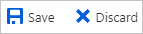
Ez a művelet a Beállítások szakasz Hatókör területén meghatározott összes felhasználó és csoport kezdeti szinkronizálási ciklusát elindítja. A kezdeti ciklus végrehajtása több időt vesz igénybe, mint a következő ciklusok, amelyek körülbelül 40 percenként fordulnak elő, amíg a Microsoft Entra kiépítési szolgáltatás fut.
6. lépés: Az üzembe helyezés monitorozása
Az átadás konfigurálása után a következő erőforrásokkal monitorozhatja az üzemelő példányt:
- A kiépítési naplókkal megállapíthatja, hogy mely felhasználók lettek sikeresen vagy sikertelenül kiépítve.
- A folyamatjelző sávon megtekintheti a kiépítési ciklus állapotát, és hogy milyen közel van a befejezéshez.
- Ha úgy tűnik, hogy az átadási konfiguráció állapota nem megfelelő, az alkalmazás karanténba kerül. A karanténállapotokról itt találhat további információt.
További erőforrások
- Felhasználói fiók átadásának kezelése vállalati alkalmazásokhoz
- Mi az alkalmazáshozzáférés és az egyszeri bejelentkezés a Microsoft Entra-azonosítóval?


